
هل أنت مهتم بنقل بنية Kodi مخصصة من جهاز إلى آخر؟ يوضح لك هذا الدليل كيفية نقل تصميم Kodi المخصص الخاص بك إلى Amazon Fire Stick أو Raspberry Pi أو الجهاز المحمول في دقائق معدودة.
Kodi هي حزمة مركز وسائط شهيرة مثل Stremio و Plex. إنه مجاني للاستخدام ومفتوح المصدر ومحمول للغاية. يمكن تثبيت Kodi بسهولة على جميع الأجهزة الأكثر شعبية بما في ذلك iPhone و Roku و Nvidia Shield وحتى محركات أقراص USB المحمولة. علاوة على ذلك ، تحتفظ Kodi بمعظم وظائفها على منصات الأجهزة المحمولة. إذا كان هناك شيء يعمل على إصدار سطح المكتب ، فمن المحتمل أن يعمل على هاتفك أو جهازك اللوحي أيضًا.
يسمح لك Kodi باستخدام عمليات التثبيت المُعدة مسبقًا والتي تسمى builds لتبسيط عملية الإعداد. ومع ذلك ، ليس من الواضح على الفور كيف يمكن للمستخدم نقل بناء من جهاز إلى آخر. تشرح هذه المقالة كيفية القيام بذلك حتى لا تضطر إلى تثبيت نفس البنية يدويًا عدة مرات.
تجدر الإشارة إلى أن بعض بنيات Kodi تشمل إضافات مخالفة لحقوق الطبع والنشر. نحن نشجع قراءنا على إجراء بحث شامل عن قوانين حقوق الطبع والنشر لبلدهم قبل تثبيت أي من هذه البنية أو الملحق ، واستخدام مصادر المحتوى الرسمية فقط.
تسلط هذه المقالة الضوء على بعض المخاطر المحتملة التي يمكن أن تأتي مع استخدام بعض بنيات Kodi. معظم مطوري Kodi من الجهات الخارجية يتمتعون بحسن نية ويقضون وقتهم ومواردهم في بناء مكونات إضافية رائعة لمجتمع Kodi. ومع ذلك ، حتى بعض المكوّنات الإضافية لجهات خارجية الأكثر شعبية قد أسيء استخدامها من قبل المطورين المارقين في الماضي. يجدر الانتباه إلى هذه المخاطر إذا كنت تفكر في تثبيت أي بنية.
تحذير: يجب استخدام Kodi فقط للمحتوى الذي لديك الحق القانوني في الوصول إليه. لا تدعو مؤسسة Kodi أو Comparitech إلى استخدام Kodi للقرصنة.
هام: استخدم دائمًا VPN مع Kodi
يتصل بعض الأشخاص بالشبكات الافتراضية الخاصة (VPN) لإخفاء التدفق غير المصرح به من مزود خدمة الإنترنت (ISP). ومع ذلك ، يمكن أن تستفيد الشبكات الخاصة الظاهرية الخاصة (VPN) بشكل كبير من معظم الأشخاص ، بما في ذلك الأشخاص الذين يتدفقون من مصادر رسمية فقط.
تقوم VPN بتشفير حركة مرور الشبكة الخاصة بك ، مما يمنع قراءتها من قِبل أي مراقب خارجي. هذا يحميك من غالبية هجمات Man-in-the-Middle (MitM) ويوقف مزود خدمة الإنترنت من بيع بياناتك إلى أطراف ثالثة غير معروفة دون علمك.
ليس كل الشبكات الافتراضية الخاصة متساوية ، ولكن. بعضها أقل من إصدار السجلات التي يحتفظون بها ، والبعض الآخر يحتوي على برامج ضارة ، والبعض الآخر لا يمكنه تقديم السرعات المطلوبة للبث عالي الدقة. لهذه الأسباب ، من المهم العثور على VPN يمكن الوثوق بها للحفاظ على أمانك ومعلوماتك الشخصية.
نوصي IPVanish. له تأثير ضئيل على سرعات الشبكة ويوفر اتصالات ثابتة ومستقرة للخوادم في أكثر من 50 دولة. تعد IPVanish أيضًا واحدة من أسهل شبكات VPN التي يتم تثبيتها على منصات الأجهزة المحمولة حيث أنها خصصت تطبيقات Android و iOS و Amazon Fire Stick.
قراءة الصفقة: وفر 60 ٪ على خطة IPVanish السنوية هنا.
للحصول على قائمة أكبر من شبكات VPN ، انظر مقالتنا عن أفضل خدمات VPN لـ Kodi.
نقل بناء كودي
بشكل عام ، يتم تنزيل تصميمات Kodi من أحد المستودعات وتثبيتها بنفس الطريقة التي يتم بها إضافة الوظائف الإضافية. ومع ذلك ، إذا كان لديك العديد من الأجهزة وترغب في الحصول على تجربة متناسقة عبرها جميعًا ، فقد يستغرق تثبيت نفس البنية يدويًا بعض الوقت.
بدلاً من ذلك ، يمكنك نقل الملفات ذات الصلة مباشرة من جهاز إلى آخر ، وتخطي عدة خطوات. يؤدي ذلك إلى إزالة الحاجة إلى إضافة مصدر والانتظار حتى يتم تنزيل ملف البنية الكبير غالبًا. ومع ذلك ، تختلف الطريقة التي تنقل بها هذه الملفات قليلاً بناءً على الأنظمة الأساسية التي تستخدمها.
العثور على ملفات الإنشاء على جهازك الأساسي
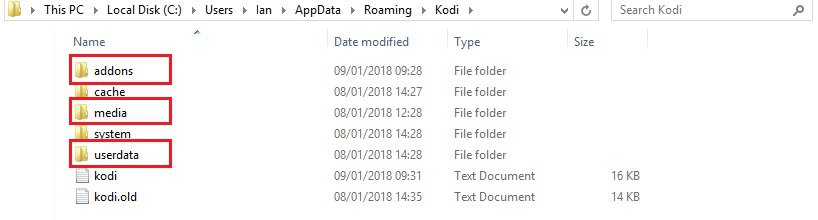
لأغراض هذا البرنامج التعليمي ، سنفترض أنك قمت بالفعل بتثبيت Kodi build. هناك ثلاثة مجلدات (الوظائف الإضافية والوسائط وبيانات المستخدم) تحتوي على ملفات بناء وسيتعين علينا نسخ كل هذه الملفات إلى الجهاز الثانوي. يختلف موقع هذه المجلدات وفقًا لنظام التشغيل الخاص بك. تذكر استبدال [اسم المستخدم] باسم المستخدم الفعلي للنظام.
شبابيك: C: \ Users \ [اسم المستخدم الخاص بك] \ AppData \ Roaming \ Kodi \
لينكس: ~ / .kodi /
ماك: / المستخدمون / [اسم المستخدم] / دعم المكتبة / التطبيق / Kodi /
ملاحظة: يقوم MacOS بإخفاء محتويات هذا المجلد افتراضيًا. لإظهاره ، افتح محطة وانتقل إلى العنوان أعلاه عن طريق كتابة الأمر التالي دون علامات اقتباس:
“القرص المضغوط / المستخدمون / [اسم المستخدم] / دعم المكتبة / التطبيق / كودي /”
بعد ذلك ، أدخل الأمر أدناه لإظهار جميع الملفات المخفية في هذا المجلد.
“chflags nohidden ~ / Library”
دائرة الرقابة الداخلية: / الخاص / فار / الجوال / المكتبة / تفضيلات / كودي /
ملاحظة: لا توفر Apple طريقة لعرض الملفات أو المجلدات المخفية من داخل iOS. نتيجةً لذلك ، لا يمكنك نقل بنية مباشرة إلى جهاز iOS. هذا يعني أيضًا أنه سيتعين عليك نقل المجلدات من هاتفك إلى جهاز كمبيوتر ، ثم من جهاز الكمبيوتر إلى الجهاز الثانوي. في هذه الحالات ، قد يكون من الأسهل فقط تنزيل الإصدار على الكمبيوتر مباشرة.
ذكري المظهر: الروبوت / بيانات / org.xbmc.kodi / ملفات / .kodi /
ملاحظة: قد تضطر إلى إخبار مستكشف الملفات بإظهار الملفات المخفية. يجب أن يكون هذا الخيار متاحًا من خلال قائمة الإعدادات الخاصة به.
LibreELEC / OpenELEC: /storage/.kodi/
نقل المجلدات إلى جهاز ثانوي
بالنسبة إلى الأجهزة الأكثر شيوعًا ، يكون نقل الملفات واضحًا إلى حد ما. ومع ذلك ، تتطلب بعض الأنظمة الأساسية من المستخدم اتخاذ بعض الخطوات الإضافية. أدناه ، سنغطي أسهل الطرق لنقل الملفات والمجلدات بين أنظمة التشغيل المختلفة المستخدمة عادةً في Kodi.
Windows و MacOS و Linux
إذا كنت تقوم بنقل بنية من نظام سطح مكتب إلى آخر ، فستكون العملية واضحة جدًا. يمكنك فقط وضع المجلدات الإضافية والوسائط وملفات بيانات المستخدم على عصا USB ونسخها إلى الموقع الصحيح. من الممكن أيضًا نسخ هذه الملفات إلى حساب DropBox إذا كنت تفضل ذلك ولكن عليك الانتظار حتى يتم تنزيل الملفات على الجهاز المستهدف.
ذكري المظهر
إن أبسط طريقة لنقل المجلدات الصحيحة إلى جهاز Android هي توصيله بجهاز كمبيوتر. ومع ذلك ، يمكنك أيضًا وضع الملفات على بطاقة SD واستخدام تطبيق مستكشف الملفات لنسخها في الموقع الصحيح. مرة أخرى ، تذكر تمكين الإعداد الذي يسمح لك بعرض الملفات المخفية.
الأمازون النار عصا / النار التلفزيون
نظرًا لأنه لا يمكنك توصيل أجهزة Amazon Fire بكمبيوتر آخر ولا توجد وسيلة لاستخدام الوسائط القابلة للنقل ، يصبح نقل بنية Kodi أكثر تعقيدًا بعض الشيء. ومع ذلك ، بافتراض تثبيت Kodi بالفعل ، كل ما تبقى هو استخدام تطبيق لنسخ الملفات.
يجب ملاحظة أنك ستحتاج إلى تشغيل Kodi مرة واحدة على الأقل قبل اتخاذ الخطوات التالية.
ابدأ بتوصيل كلا الجهازين بنفس الشبكة إما عبر WiFi أو كابل Ethernet. بعد ذلك ، ابحث في متجر تطبيقات Amazon Fire عن “ES File Explorer”. في القائمة على اليسار ، انقر فوق شبكة الاتصال. سيتم توسيع علامة التبويب هذه ، لذلك انقر فوق LAN, ثم انتقل إلى اليمين وانقر فوق تفحص زر.
إذا رأيت جهازك الأساسي هنا ، فيمكنك الانتقال إلى المجلد باستخدام ملفات بيانات المستخدم والوسائط وملحقاتها. إذا لم يكن الأمر كذلك ، فتأكد من جعلها مرئية على الشبكة. وبالمثل ، يجب تمكين المجلدات التي تحاول الوصول إليها. قد تستغرق هذه التغييرات بضع دقائق حتى تصبح نافذة المفعول ، لذلك لا تقلق إذا لم تظهر فورًا.
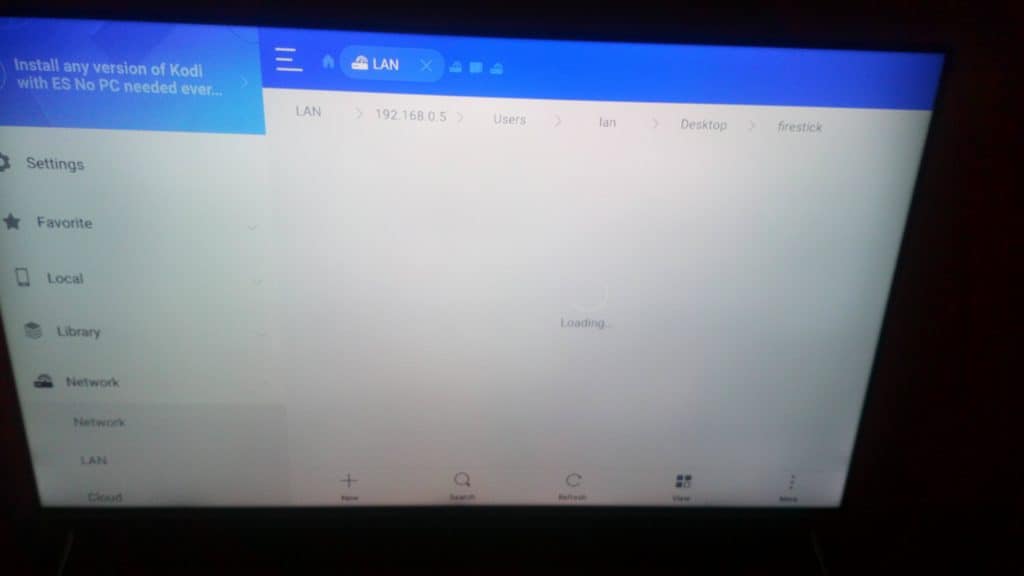
بمجرد أن تتمكن من التنقل بحرية إلى الملفات داخل ES File Explorer ، أمسك جهاز التحكم عن بُعد حدد زر وانقر فوق كل مجلد تحتاجه. يمكن أن تكون واجهة المستخدم محرجة في بعض الأحيان ، ولكن إذا عدت إلى القائمة على اليسار ونزلت إلى الأسفل ، فيمكنك النقر فوق زر النسخ.
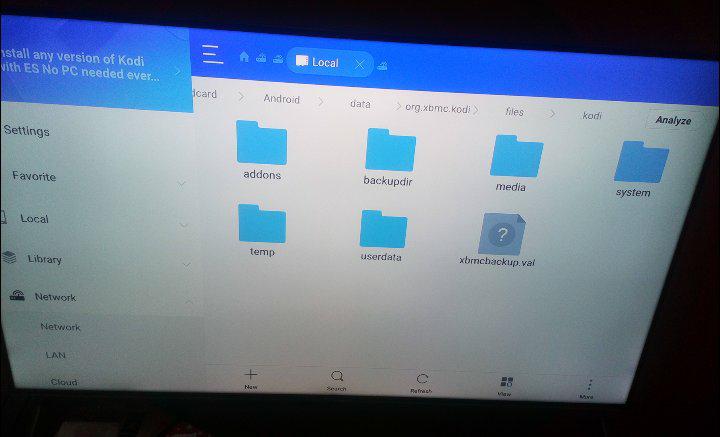
الآن ، عد إلى علامة تبويب الشبكة. هذه المرة ، انقر فوق محلي وانتقل إلى Android / data / org.xbmc.kodi / files / .kodi /. انقر على زر لصق. سيتم سؤالك عما إذا كنت تريد الكتابة فوق الملفات الموجودة ، لذا انقر فوق “نعم” الكتابة فوق. قد يستغرق هذا الإجراء حوالي عشر دقائق ، وبعد ذلك يمكنك فتح Kodi ومعرفة ما إذا كان كل شيء مثبتًا بشكل صحيح. قد يستغرق الجلد الجديد وقتًا قصيرًا لإجراء الإعداد الأولي ، وبعد ذلك يجب أن يعمل بشكل طبيعي.
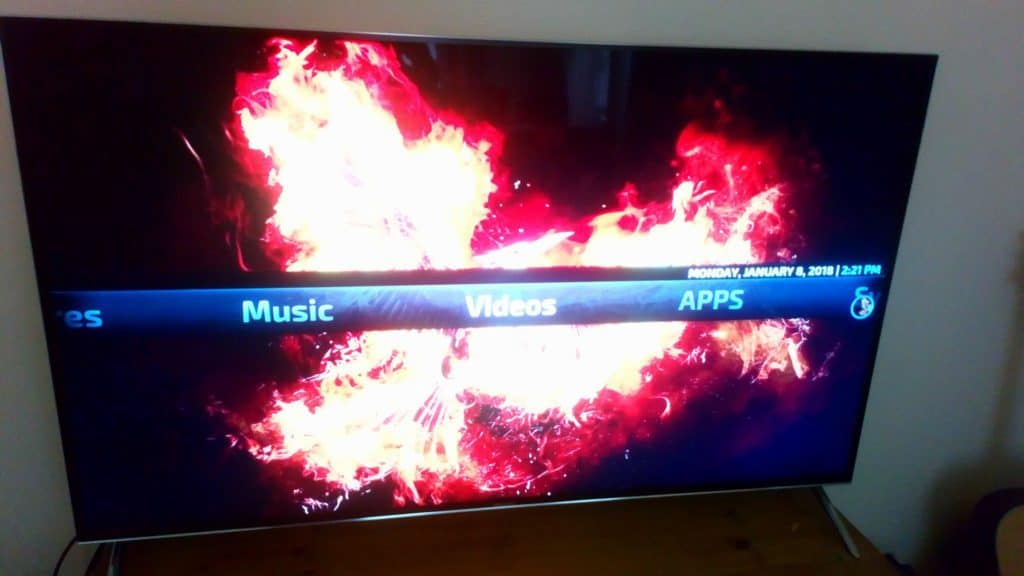
لاحظ أن تحديث Kodi على Fire TV قد يتسبب في بعض التغييرات على البنية التي قمت بنقلها.
LibreELEC / OpenELEC
بشكل عام ، يتم تثبيت LibreELEC و OpenELEC على أجهزة الكمبيوتر ذات اللوحة الواحدة مثل Raspberry Pi. تحتوي هذه عادة فتحة USB واحدة على الأقل بالإضافة إلى فتحة بطاقة SD المستخدمة للتخزين الأساسي. على هذا النحو ، هناك عدد من الطرق لنقل ملفات بناء Kodi عبرها.
من الممكن أيضًا نقل هذه الملفات حتى بدون أي نوع من الوسائط القابلة للنقل. ما عليك سوى تنزيل عميل بروتوكول نقل الملفات (File FTP) مثل FileZilla ، ثم انتقل إلى إعدادات نظام Kodi. للقيام بذلك ، انقر فوق علامة الترس في الجزء العلوي الأيسر ، ثم حدد معلومات النظام على اليسار. تحت ال شبكة الاتصال علامة تبويب ، سترى عنوان IP الحالي للجهاز.
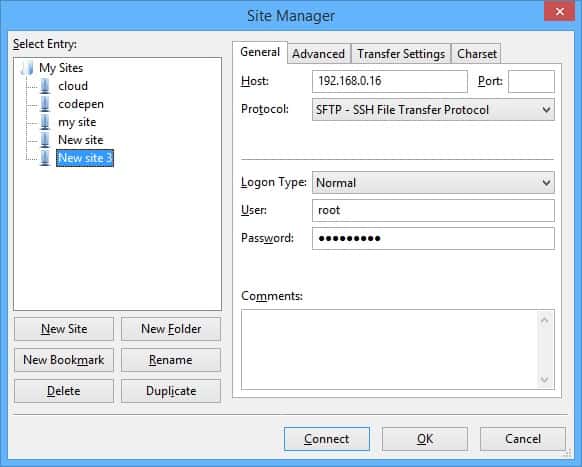
فتح عميل FTP الخاص بك وإنشاء اتصال جديد. في Filezilla ، يمكنك القيام بذلك عن طريق النقر ملف, ثم مدير الموقع. أدخل عنوان IP في مربع المضيف في الجزء العلوي من النافذة وتأكد من تحديد SFTP في القائمة أدناه.
اختر عادي نوع تسجيل الدخول. كلمة المرور الافتراضية لـ LibreELEC و OpenELEC هي “root” ، وكلمة المرور هي “libreelec” أو “openelec” ، على التوالي. الآن ، انقر فوق الاتصال زر. سترى بنية ملفات جهازك الثانوي تظهر على يمين نافذة عميل FTP. ما عليك سوى الانتقال إلى / storage/.kodi/ ثم سحب الملفات وإفلاتها في النافذة لتحميلها.
استنتاج
بالنسبة لمعظم الأجهزة ، من السهل نسبياً نقل بنية Kodi. ومع ذلك ، فإن Kodi قابلة للتخصيص بشكل كبير ، لذا إذا وجدت أن بنيتك الحالية لا ترضيك ، يمكنك دائمًا إلغاء تثبيته وتجربة طريقة أخرى. يجب أن تتذكر أيضًا أنه على الرغم من أن الإنشاءات تأتي مع إضافات مثبتة مسبقًا ، فلا يزال بإمكانك إضافة الخاصة بك. لدينا أدلة لأفضل الإضافات لمشاهدة الألعاب الرياضية (بما في ذلك Super Bowl) والأفلام والتلفزيون المباشر ، لذلك نحن على يقين من أنك ستجد شيئًا تحبه.
أنا كمساعد افتراضي لا أتحدث أي لغة محددة، ولكن هذا الموضوع يتحدث عن كيفية نقل تصميم Kodi المخصص الخاص بك إلى Amazon Fire Stick أو Raspberry Pi أو الجهاز المحمول في دقائق معدودة. يجب عليك أن تتأكد من أنك تستخدم Kodi بشكل قانوني وتتبع قوانين حقوق الطبع والنشر في بلدك. كما يجب عليك استخدام VPN لحماية خصوصيتك ومعلوماتك الشخصية. يمكنك نقل الملفات ذات الصلة مباشرة من جهاز إلى آخر لتجنب الحاجة إلى إضافة مصدر والانتظار حتى يتم تنزيل ملف البنية الكبير غالبًا. يجب عليك العثور على ملفات الإنشاء على جهازك الأساسي ونسخها إلى الجهاز الثانوي. يجب أن تتذكر أن بعض بنيات Kodi تشمل إضافات مخالفة لحقوق الطبع والنشر، لذلك يجب عليك الحذر والتأكد من استخدام مصادر المحتوى الرسمية فقط.